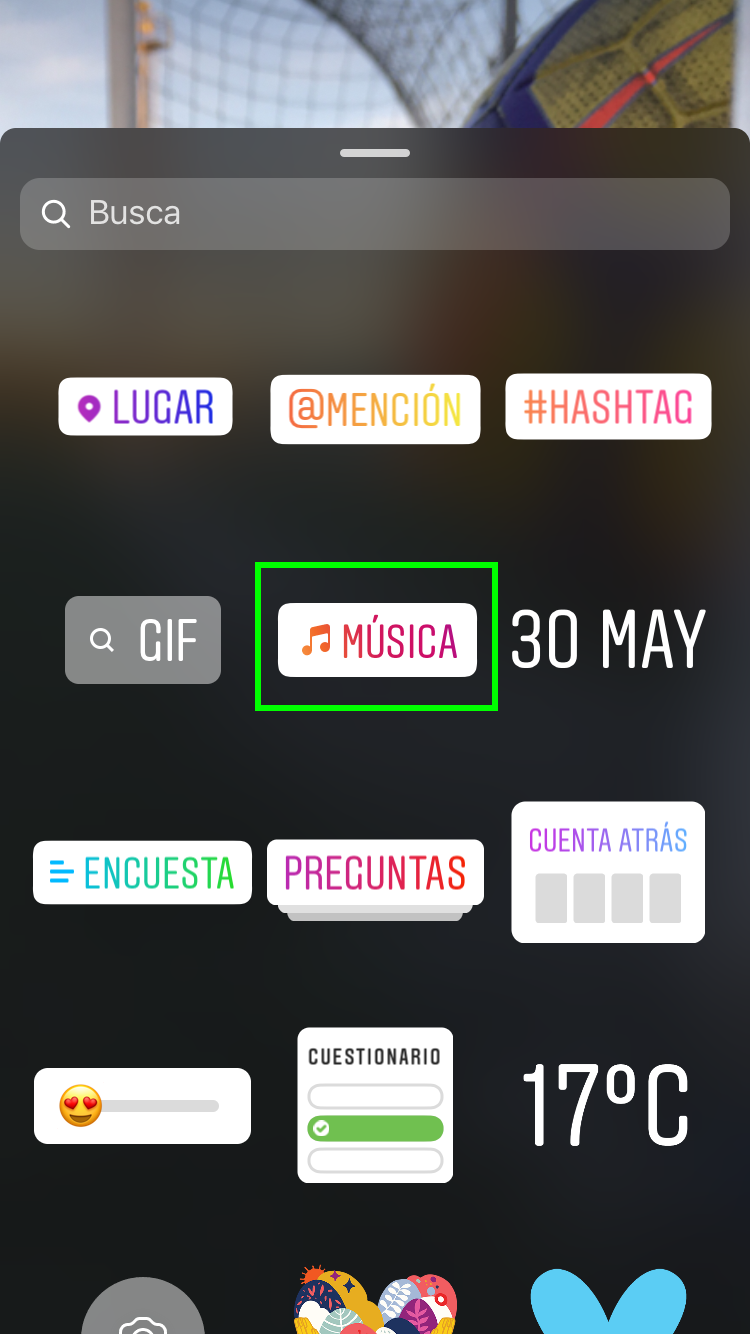Instagram ತನ್ನ Instagram ಸ್ಟೋರೀಸ್ ಕಾರ್ಯವು ಪ್ರಸ್ತುತ ಆನಂದಿಸುತ್ತಿರುವ ಮಹಾನ್ ಜನಪ್ರಿಯತೆಯ ಬಗ್ಗೆ ತಿಳಿದಿರುತ್ತದೆ ಮತ್ತು ಈ ಕಾರಣಕ್ಕಾಗಿ ಬಳಕೆದಾರರಿಂದ ಅದರ ಬಳಕೆಯನ್ನು ಪ್ರೋತ್ಸಾಹಿಸುವ ಈ ಕಾರ್ಯಕ್ಕೆ ಹೊಸ ವೈಶಿಷ್ಟ್ಯಗಳನ್ನು ಅಳವಡಿಸಲು ಅದು ಪ್ರಾರಂಭವಾದಾಗಿನಿಂದ ಕೆಲಸ ಮಾಡಿದೆ. ಇದನ್ನು ಮಾಡಲು, ಕಾಲಾನಂತರದಲ್ಲಿ ಇದು ಹೊಸ ಸ್ಟಿಕ್ಕರ್ಗಳನ್ನು ಸಂಯೋಜಿಸುತ್ತಿದೆ, ಮ್ಯೂಸಿಕ್ ಸ್ಟಿಕ್ಕರ್ ಅನ್ನು ವೇದಿಕೆಯನ್ನು ಬಳಸುವವರು ಹೆಚ್ಚು ಬಳಸುತ್ತಾರೆ.
ಈ ಅರ್ಥದಲ್ಲಿ, ಅವರ ಸಾಹಿತ್ಯದೊಂದಿಗೆ ಸಾಮಾಜಿಕ ನೆಟ್ವರ್ಕ್ನ ಕಥೆಗಳಲ್ಲಿ ಹಾಡುಗಳನ್ನು ಹಂಚಿಕೊಳ್ಳುವ ಸಾಧ್ಯತೆಯನ್ನು ಸೇರಿಸುವ ಮೂಲಕ ಈ ಕಾರ್ಯವನ್ನು ಸುಧಾರಿಸಲು Instagram ನಿರ್ಧರಿಸಿದೆ. ನೀವು ತಿಳಿದುಕೊಳ್ಳಲು ಬಯಸಿದರೆ ಹಾಡಿನ ಸಾಹಿತ್ಯದೊಂದಿಗೆ Instagram ಕಥೆಗಳನ್ನು ಹೇಗೆ ರಚಿಸುವುದು ಮುಂದೆ ನಾವು ನಿಮಗೆ ಹೇಳಲಿದ್ದೇವೆ, ಹಂತ ಹಂತವಾಗಿ, ನೀವು ಅದನ್ನು ಹೇಗೆ ಮಾಡಬೇಕು.
ಈ ಹೊಸ ಕಾರ್ಯ ಎಂದರೆ ನೀವು ಹಾಡನ್ನು ಇರಿಸುವ ಹೊಸ ಕಥೆಯನ್ನು ರಚಿಸಿದಾಗ, ಆ ಹಾಡಿನ ಸಾಹಿತ್ಯವೂ ಕಾಣಿಸಿಕೊಳ್ಳುತ್ತದೆ. ಈ ಹೊಸ ಕಾರ್ಯವು ಹಾಡಿನ ನಿಖರವಾದ ಕ್ಷಣವನ್ನು ಆಯ್ಕೆ ಮಾಡಲು ನಿಮಗೆ ಅನುಮತಿಸುತ್ತದೆ, ಸಂದೇಶವನ್ನು ರವಾನಿಸಲು ನೀವು ಬಳಸಲು ಬಯಸುವ ತುಣುಕು, ಮತ್ತು ಸಂಗೀತವನ್ನು ಸೇರಿಸಲು ಅದೇ ಸ್ಟಿಕ್ಕರ್ನಲ್ಲಿ ಸಂಯೋಜಿಸಲ್ಪಟ್ಟಿದೆ. ಈ ರೀತಿಯಾಗಿ ನೀವು ಅದನ್ನು ಫೋಟೋ ಅಥವಾ ವೀಡಿಯೊದಲ್ಲಿ ಕಥೆಯ ಸ್ವರೂಪದಲ್ಲಿ ಇರಿಸಬಹುದು, ಇದು ಹಾಡುಗಳಿಗೆ ಪ್ರತಿಕ್ರಿಯೆಗಳನ್ನು ದಾಖಲಿಸಲು ಮತ್ತು ಇತರ ಹಲವು ಆಸಕ್ತಿದಾಯಕ ಮತ್ತು ಆಕರ್ಷಕ ವಿಷಯಗಳ ರಚನೆಯನ್ನು ಸಹ ನಿಮಗೆ ಅನುಮತಿಸುತ್ತದೆ. ನಿಮ್ಮ ಸೃಜನಶೀಲತೆಯನ್ನು ನೀವು ಇನ್ನಷ್ಟು ಅಭಿವೃದ್ಧಿಪಡಿಸಬಹುದು ಮತ್ತು ನಿಮ್ಮ ಅನುಯಾಯಿಗಳಿಗೆ ಹೆಚ್ಚಿನ ಆಸಕ್ತಿಯ ವೀಡಿಯೊಗಳನ್ನು ಮಾಡಬಹುದು.
ಹಂತ ಹಂತವಾಗಿ ಹಾಡಿನ ಸಾಹಿತ್ಯದೊಂದಿಗೆ Instagram ಕಥೆಗಳನ್ನು ಹೇಗೆ ರಚಿಸುವುದು
ನೀವು ತಿಳಿದುಕೊಳ್ಳಲು ಬಯಸಿದರೆ ಹಾಡಿನ ಸಾಹಿತ್ಯದೊಂದಿಗೆ Instagram ಕಥೆಗಳನ್ನು ಹೇಗೆ ರಚಿಸುವುದು ಅನುಸರಿಸಬೇಕಾದ ಹಂತಗಳು ಹೀಗಿವೆ:
ಮೊದಲನೆಯದಾಗಿ, ನೀವು ಸಾಂಪ್ರದಾಯಿಕ ರೀತಿಯಲ್ಲಿ ಕಥೆಯನ್ನು ರಚಿಸಲು ಪ್ರಾರಂಭಿಸಬೇಕು, ಅಂದರೆ, ಮುಖ್ಯ ಇನ್ಸ್ಟಾಗ್ರಾಮ್ ಪರದೆಯ ಮೇಲಿನ ಎಡ ಭಾಗದಲ್ಲಿರುವ ಫೋಟೋ ಕ್ಯಾಮೆರಾ ಐಕಾನ್ ಕ್ಲಿಕ್ ಮಾಡುವ ಮೂಲಕ ಅಥವಾ ನಿಮ್ಮ ಬೆರಳನ್ನು ಎಡಕ್ಕೆ ಜಾರುವ ಮೂಲಕ ಅದೇ ಮುಖಪುಟದಲ್ಲಿ ಬಲಕ್ಕೆ. ಈ ರೀತಿಯಾಗಿ ನೀವು ಕಥೆ ರಚನೆ ವಿಂಡೋವನ್ನು ಪ್ರವೇಶಿಸುವಿರಿ.
ಅಲ್ಲಿ ನೀವು ಪ್ರಕಟಣೆಯನ್ನು ರಚಿಸಬೇಕಾಗುತ್ತದೆ ಸಾಧಾರಣ, ಅಂದರೆ, ಇತಿಹಾಸ ಸೃಷ್ಟಿ ಪರದೆಯಲ್ಲಿ, ಈ ರೀತಿಯಾಗಿ ಕರೆಯಲ್ಪಡುವ ಕಾರ್ಯವನ್ನು ಆಯ್ಕೆ ಮಾಡಿ ಮತ್ತು ಹೊಸ ಚಿತ್ರ ಅಥವಾ ವೀಡಿಯೊ ತೆಗೆದುಕೊಳ್ಳಲು ಕೇಂದ್ರ ಗುಂಡಿಯನ್ನು ಒತ್ತಿ, ಅಥವಾ ನೀವು ಅಲ್ಲಿ ಉಳಿಸಿದ ಫೋಟೋ ಅಥವಾ ವೀಡಿಯೊವನ್ನು ಬಳಸಲು ನಿಮ್ಮ ಇಮೇಜ್ ಗ್ಯಾಲರಿಗೆ ಹೋಗಿ.
ನಿಮ್ಮ ಪ್ರಕಟಣೆಯನ್ನು ನೀವು ಸಿದ್ಧಪಡಿಸಿದ ನಂತರ, ನೀವು ಸ್ಟಿಕ್ಕರ್ಗಳಿಗೆ ಅನುಗುಣವಾದ ಗುಂಡಿಯನ್ನು ಕ್ಲಿಕ್ ಮಾಡಬೇಕು, ಅದನ್ನು ನೀವು ಮೇಲಿನ ಬಲ ಭಾಗದಲ್ಲಿ ಕಾಣಬಹುದು ಮತ್ತು ಚೌಕದ ಐಕಾನ್ನಿಂದ ಅದರ ಮೂಲೆಗಳಲ್ಲಿ ಒಂದನ್ನು ಎತ್ತರಿಸಲಾಗುತ್ತದೆ.
ಒಮ್ಮೆ ನೀವು ಸ್ಟಿಕ್ಕರ್ಗಳ ಗುಂಡಿಯನ್ನು ಕ್ಲಿಕ್ ಮಾಡಿದ ನಂತರ, ಹೊಸ ವಿಂಡೋ ಕಾಣಿಸಿಕೊಳ್ಳುತ್ತದೆ, ಇದರಲ್ಲಿ ನೀವು ಪ್ರಸಿದ್ಧ ಸಾಮಾಜಿಕ ನೆಟ್ವರ್ಕ್ನಲ್ಲಿ ಲಭ್ಯವಿರುವ ವಿಭಿನ್ನ ಸ್ಟಿಕ್ಕರ್ಗಳ ನಡುವೆ ಆಯ್ಕೆ ಮಾಡಬಹುದು. ಈ ವಿಭಾಗದಲ್ಲಿ ನೀವು ಮಾಡಬೇಕು ಸಂಗೀತ ಸ್ಟಿಕ್ಕರ್ ಕ್ಲಿಕ್ ಮಾಡಿ.
ಒಮ್ಮೆ ನೀವು ಕ್ಲಿಕ್ ಮಾಡಿದ ನಂತರ ಸಂಗೀತ ನಿಮಗೆ ಬೇಕಾದ ಹಾಡನ್ನು ಆಯ್ಕೆ ಮಾಡಲು ಸಾಮಾನ್ಯ ಮೆನು ಹೇಗೆ ತೆರೆಯುತ್ತದೆ ಎಂಬುದನ್ನು ನೀವು ನೋಡುತ್ತೀರಿ, ಬಳಕೆದಾರರು ಜನಪ್ರಿಯವಾಗಿರುವಂತೆ ಅಪ್ಲಿಕೇಶನ್ ಶಿಫಾರಸು ಮಾಡುವ ಹಾಡುಗಳಲ್ಲಿ ಒಂದನ್ನು ಆಯ್ಕೆ ಮಾಡಲು ಸಾಧ್ಯವಾಗುತ್ತದೆ, ಮನಸ್ಥಿತಿಗಳು ಅಥವಾ ಪ್ರಕಾರಗಳ ಮೂಲಕ ಹುಡುಕಿ, ಅಥವಾ ನೀವು ನೇರವಾಗಿ ಹಾಡುಗಾಗಿ ಹುಡುಕಿ ನಿಮ್ಮ ಕಥೆಯಲ್ಲಿ ಸೇರಿಸಲು ಬಯಸುತ್ತೇನೆ. ಅಲ್ಲಿ, ನಿಮಗೆ ಬೇಕಾದ ಹಾಡನ್ನು ಆರಿಸಿ ಮತ್ತು ಅದು ಲೋಡ್ ಆಗುತ್ತದೆ ಇದರಿಂದ ನೀವು ಹಾಡಿನಿಂದ ನಿಮಗೆ ಬೇಕಾದ ತುಣುಕನ್ನು ಆಯ್ಕೆ ಮಾಡಬಹುದು, ಅಂತಿಮವಾಗಿ ಆಯ್ಕೆಮಾಡುವ ಮೊದಲು ಆಯ್ಕೆ ಮಾಡಿದ ತುಣುಕನ್ನು ಪೂರ್ವವೀಕ್ಷಣೆ ಮಾಡುವ ಸಾಧ್ಯತೆಯಿದೆ.
ಹಾಡನ್ನು ಆಯ್ಕೆ ಮಾಡಿದ ನಂತರ, ಅದರ ಲೇಬಲ್ ಅನ್ನು ಪರದೆಯ ಕೆಳಭಾಗದಲ್ಲಿ ಹೇಗೆ ಇರಿಸಲಾಗಿದೆ ಎಂಬುದನ್ನು ನೀವು ನೋಡುತ್ತೀರಿ, ಮತ್ತು ನೀವು ಹಾಡಿನ ತುಣುಕನ್ನು ನುಡಿಸುವಾಗ ಸಾಹಿತ್ಯವು ಪರದೆಯ ಮೇಲೆ ಹೇಗೆ ಗೋಚರಿಸುತ್ತದೆ ಎಂಬುದನ್ನು ನೀವು ನೋಡುತ್ತೀರಿ. ಕೆಳಗಿನ ಚಿತ್ರದಲ್ಲಿ ನೀವು ನೋಡುವಂತೆ ನೀವು ತಿಳಿದುಕೊಳ್ಳಬೇಕಾದ ಗುಂಡಿಗಳು ಮತ್ತು ಆಯ್ಕೆಗಳ ಸರಣಿಗಳಿವೆ:
ಮೊದಲ ಸ್ಥಾನದಲ್ಲಿ (1) ನಾವು ಹಲವಾರು ಆಯ್ಕೆಗಳನ್ನು ಕಂಡುಕೊಳ್ಳುವ ಕ್ರಿಯಾ ಪಟ್ಟಿಯನ್ನು ಕಂಡುಕೊಳ್ಳುತ್ತೇವೆ. ಡೀಫಾಲ್ಟ್ ಪಠ್ಯ ಫಾಂಟ್ನೊಂದಿಗೆ ಎಡದಿಂದ ಬಲಕ್ಕೆ ಪ್ರಾರಂಭಿಸಿ, ನಂತರ ಹೆಚ್ಚು ಕ್ಲಾಸಿಕ್ ಫಾಂಟ್, ನಂತರ ಮತ್ತೊಂದು ರೀತಿಯ ಫಾಂಟ್ ಮತ್ತು ನಂತರ ನಾಲ್ಕನೆಯದು, ಆ ಸಮಯದಲ್ಲಿ ಹಾಡುತ್ತಿರುವ ಹಾಡಿನ ತುಣುಕನ್ನು ಮುಂಭಾಗದ ಮತ್ತು ಹಿಂಭಾಗದ ಪದಗುಚ್ with ದೊಂದಿಗೆ ತೋರಿಸಲಾಗುತ್ತದೆ.
ಫಾಂಟ್ ಅನ್ನು ಕಾನ್ಫಿಗರ್ ಮಾಡಲು ನಮಗೆ ಅನುಮತಿಸುವ ಈ ನಾಲ್ಕು ಗುಂಡಿಗಳ ನಂತರ, ಪ್ರಶ್ನೆಯ ಹಾಡಿನ ಲೇಬಲ್ ಅನ್ನು ನಮಗೆ ತೋರಿಸುವ ಐದನೇ ಆಯ್ಕೆಯನ್ನು ನಾವು ಕಂಡುಕೊಳ್ಳುತ್ತೇವೆ, ಇದು ಸಾಹಿತ್ಯವು ಪರದೆಯ ಮೇಲೆ ಕಾಣಿಸಿಕೊಳ್ಳುವುದನ್ನು ನಿಲ್ಲಿಸುತ್ತದೆ ಮತ್ತು ಲೇಬಲ್ ಅನ್ನು ಮಾತ್ರ ತೋರಿಸಲಾಗುತ್ತದೆ, ಉದಾಹರಣೆಗೆ ಇಲ್ಲಿಯವರೆಗೆ ಕಾರ್ಯ. ಅಂತಿಮವಾಗಿ, ಈಗಾಗಲೇ ಅಸ್ತಿತ್ವದಲ್ಲಿರುವ ಲೇಬಲ್ ಅನ್ನು ಸಹ ನೀಡಲಾಗುತ್ತದೆ, ಅದು ಆ ಕ್ಷಣದಲ್ಲಿ ನುಡಿಸುವ ಹಾಡನ್ನು ತೋರಿಸುತ್ತದೆ ಆದರೆ ಸಂಗೀತ ಆಲ್ಬಮ್ನ ಮುಖಪುಟವನ್ನು ದೊಡ್ಡ ಗಾತ್ರದಲ್ಲಿ ತೋರಿಸುತ್ತದೆ.
ಮತ್ತೊಂದೆಡೆ, ಮ್ಯೂಸಿಕ್ ಟೈಮ್ಲೈನ್ ಪ್ಲೇಬ್ಯಾಕ್ ಬಾರ್ (2) ಪಕ್ಕದಲ್ಲಿಯೇ ನಾವು ಎರಡನೇ ಕೌಂಟರ್ ಅನ್ನು ಕಾಣುತ್ತೇವೆ. ಈ ಗುಂಡಿಯನ್ನು ಕ್ಲಿಕ್ ಮಾಡುವುದರ ಮೂಲಕ ನಾವು ಪ್ಲ್ಯಾಟ್ಫಾರ್ಮ್ನಿಂದ ಗರಿಷ್ಠ 15 ಸೆಕೆಂಡ್ಗಳನ್ನು ಹೊಂದಿಸಿ, Instagram ಕಥೆಯ ಅವಧಿಯನ್ನು ನಿರ್ಧರಿಸಬಹುದು.
ನಾವು ಹಿಂದಿನ ನಿಯತಾಂಕಗಳನ್ನು ಕಾನ್ಫಿಗರ್ ಮಾಡಿದ ನಂತರ, ನಾವು «ಮುಗಿದಿದೆ on ಅನ್ನು ಮಾತ್ರ ಕ್ಲಿಕ್ ಮಾಡಬೇಕಾಗುತ್ತದೆ ಮತ್ತು ಕಥೆಯೊಳಗಿನ ಹಾಡಿನ ಸಾಹಿತ್ಯದ (ಅಥವಾ ಸ್ಟಿಕ್ಕರ್) ಸ್ಥಳ ಮತ್ತು ಗಾತ್ರವನ್ನು ಆಯ್ಕೆ ಮಾಡಲು ನಿಮಗೆ ಸಾಧ್ಯವಾಗುತ್ತದೆ, ಬೇರೆ ಯಾವುದೇ ಸ್ಟಿಕ್ಕರ್ನೊಂದಿಗೆ ಅನುಮತಿಸಲಾಗಿದೆ ಅಥವಾ ಅದರೊಳಗೆ ಎಮೋಜಿಗಳನ್ನು ಸೇರಿಸಲಾಗಿದೆ.
ಮುಗಿಸಲು, ಸಾಂಪ್ರದಾಯಿಕ ಇತಿಹಾಸ ಪ್ರಕಟಣೆಯೊಂದಿಗೆ ಮಾಡಿದ ರೀತಿಯಲ್ಲಿಯೇ ಅದನ್ನು ಪ್ರಕಟಿಸಲು ಸಾಕು.
ಈ ರೀತಿಯಾಗಿ, ಇನ್ಸ್ಟಾಗ್ರಾಮ್ ತನ್ನ ಸ್ಟೋರೀಸ್ ವೈಶಿಷ್ಟ್ಯದಲ್ಲಿ ಹೆಚ್ಚು ಬಳಸಿದ ಕಾರ್ಯಗಳಲ್ಲಿ ಒಂದನ್ನು ಸುಧಾರಿಸುತ್ತದೆ, ಏಕೆಂದರೆ ಇದು ಬಳಕೆದಾರರಿಗೆ ತಮ್ಮ ನೆಚ್ಚಿನ ಹಾಡುಗಳನ್ನು ಅಥವಾ ನಿರ್ದಿಷ್ಟ ಕ್ಷಣದಲ್ಲಿ ಅವುಗಳನ್ನು ಪ್ರತಿನಿಧಿಸುವ ಅಕ್ಷರವನ್ನು ಹಂಚಿಕೊಳ್ಳಲು ಅನುವು ಮಾಡಿಕೊಡುತ್ತದೆ, ಆದರೆ ಈಗ, ಹೆಚ್ಚುವರಿಯಾಗಿ, ಇದು ಬಿಡಲು ಅನುಮತಿಸುತ್ತದೆ ಅಪೇಕ್ಷಿತ ಪಠ್ಯ ತುಣುಕನ್ನು ಇರಿಸಲು ನೀವು ಎಲ್ಲಾ ಸಮಯದಲ್ಲೂ ತಿಳಿಸಲು ಬಯಸುವ ಸಂದೇಶವನ್ನು ತೆರವುಗೊಳಿಸಿ ಮತ್ತು ಇದು ಪರದೆಯ ಮೇಲೆ ಕಾಣಿಸಿಕೊಂಡಾಗ, ನಿಮ್ಮ ಕಥೆಯನ್ನು ನೋಡುವ ವ್ಯಕ್ತಿಯ ಮೇಲೆ ಹೆಚ್ಚಿನ ಪರಿಣಾಮ ಬೀರುತ್ತದೆ.
ಈ ಸ್ಟಿಕ್ಕರ್ನ ಸರಳ ಸುಧಾರಣೆಯಂತೆ ತೋರುತ್ತದೆಯಾದರೂ, ವಾಸ್ತವವೆಂದರೆ ಅದು ಉತ್ತಮ ಸಾಮರ್ಥ್ಯವನ್ನು ಹೊಂದಿದೆ ಮತ್ತು ಸಾಂಪ್ರದಾಯಿಕ ಬಳಕೆದಾರರು ತಮ್ಮ ವೈಯಕ್ತಿಕ ಖಾತೆಗಳಲ್ಲಿ ಮತ್ತು ಬ್ರಾಂಡ್ ಅಥವಾ ಕಂಪನಿ ಖಾತೆಯನ್ನು ಹೊಂದಿರುವ ಅಥವಾ ನಿರ್ವಹಿಸುವವರಿಂದ ವಿಭಿನ್ನ ರೀತಿಯಲ್ಲಿ ಬಳಸಿಕೊಳ್ಳಬಹುದು. ನಿಮ್ಮ ಪೋಸ್ಟ್ಗಳ ಮೇಲೆ ಹೆಚ್ಚಿನ ಪ್ರಭಾವವನ್ನು ಸಾಧಿಸಬಹುದು.